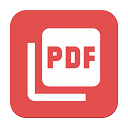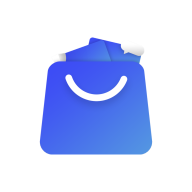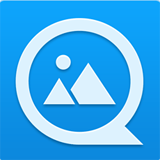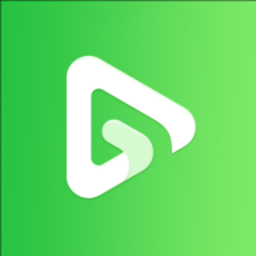如何在电脑上删除账户?
作者:佚名 来源:未知 时间:2025-06-23
在Windows操作系统中,删除不再需要的电脑账户是一个常见的维护任务,它不仅有助于释放存储空间,还能提升系统的安全性和简化登录流程。本文将从多个维度介绍如何在Windows系统中删除电脑账户,包括通过设置界面、控制面板、命令提示符以及计算机管理等多种方法,适用于不同版本的Windows系统(如Windows 7、Windows 8、Windows 10和Windows 11)。无论您是普通用户还是系统管理员,都能在这里找到适合自己的删除账户方法。
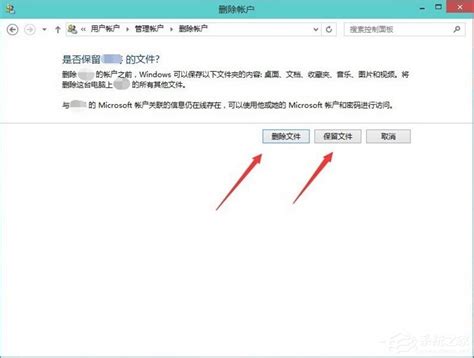
一、通过设置界面删除账户(适用于Windows 10/11)
对于使用Windows 10或Windows 11的用户,通过设置界面删除账户是最直观和方便的方法。
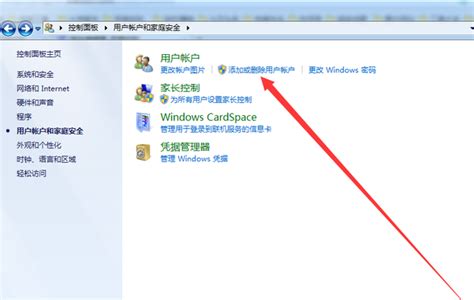
1. 打开设置:点击屏幕左下角的“开始菜单”,选择“设置”图标。
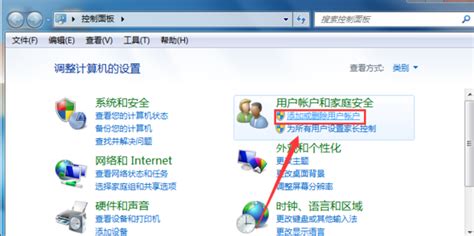
2. 进入账户管理:在设置界面中,选择“账户”选项,然后点击“家庭和其他用户”。
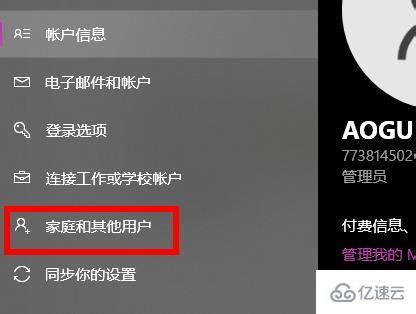
3. 选择要删除的账户:在“其他用户”下,您会看到系统中所有的用户账户。选择您想要删除的账户,点击“删除”按钮。
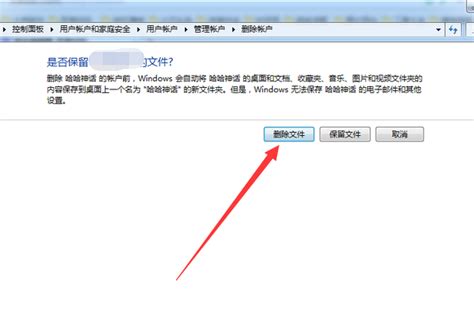
4. 确认删除:系统会提示您是否要删除该账户的文件。根据您的需求,选择“删除账户和数据”或“保留文件”。如果选择删除文件,请确保已提前备份重要数据,因为一旦删除,将无法恢复。
二、通过控制面板删除账户(适用于Windows 7及以上)
控制面板是Windows系统中一个强大的管理工具,通过它也可以轻松删除用户账户。
1. 打开控制面板:按下Win + R键,输入“control”并按回车,或通过在开始菜单中搜索“控制面板”来打开。
2. 进入用户账户管理:在控制面板中,找到并点击“用户账户”选项。对于Windows 7用户,可能需要点击“用户账户和家庭安全”,然后再点击“用户账户”。
3. 管理其他账户:在用户账户页面中,点击“管理其他账户”。这里会列出所有用户账户。
4. 选择要删除的账户:点击您想要删除的账户,进入账户详情页面。
5. 删除账户:在账户详情页面中,点击“删除账户”按钮。系统会提示您是否要保留该账户的文件。根据您的需求做出选择,并完成删除操作。
三、通过命令提示符(CMD)删除账户(适用于高级用户)
对于熟悉命令行操作的用户来说,通过命令提示符删除账户是一个快速且高效的方法。
1. 以管理员身份运行CMD:按下Win + S键,输入“cmd”,右键选择“以管理员身份运行”。
2. 输入删除账户命令:在命令提示符窗口中,输入以下命令:`net user [用户名] /delete`。将“[用户名]”替换为您要删除的用户账户的名称。例如,要删除名为“testuser”的账户,就输入`net user testuser /delete`。
3. 确认删除:按下回车键后,系统会提示命令成功完成,表示该用户账户已被成功删除。请注意,此操作不会提示您保留用户文件,会直接删除相关的配置文件等内容。
四、通过计算机管理删除账户(适用于专业版和企业版)
对于使用Windows专业版或企业版的用户,通过计算机管理删除账户是一个更为专业的选择。
1. 打开计算机管理:右键点击屏幕左下角的“此电脑”图标,选择“管理”。
2. 进入本地用户和组:在计算机管理窗口中,依次展开左侧树形列表中的“系统工具”->“本地用户和组”->“用户”。
3. 选择要删除的账户:在右侧的用户列表中找到您要删除的账户,右键单击该账户。
4. 删除账户:在弹出的菜单中选择“删除”选项。系统会弹出一个确认对话框,提醒您是否真的要删除该用户账户。点击“是”按钮,即可完成删除操作。
五、处理微软账户
如果您的账户绑定了微软账号,需要先切换到本地账户,才能删除该账户。
1. 切换到本地账户:进入“设置”->“账户”->“你的信息”。选择“改用本地账户登录”,按照提示切换为本地账户。切换成功后,再按照上述方法删除账户。
2. 直接删除微软账户:在某些情况下,您可能可以在账户管理界面直接删除微软账户,但可能需要在微软官网解除绑定设备。
六、禁用账户而非删除
如果您不想彻底删除账户,但希望限制该账户的使用,可以选择禁用账户。
1. 打开计算机管理:与删除账户类似,首先进入计算机管理窗口。
2. 选择并禁用账户:在本地用户和组中找到您要禁用的账户,右键单击该账户,选择“属性”。
3. 勾选账户已禁用:在属性窗口中,勾选“账户已禁用”选项,然后点击“确定”。这样,该账户将被禁用,无法登录系统,但账户数据仍保留在系统中。
七、注意事项
1. 备份重要数据:在删除账户之前,请务必备份该账户下的重要数据。一旦账户被删除,其文件将无法恢复。
2. 避免删除管理员账户:至少保留一个管理员账户,以确保系统的正常运行和后续管理。
3. 谨慎操作:删除账户是一个不可逆的操作,请务必谨慎操作,避免误删重要账户。
4. 使用数据恢复工具:如果账户数据未备份且已删除,可以尝试使用数据恢复工具(如Recuva)来恢复部分数据,但恢复成功率可能不高。
5. 账户灰色无法操作:如果账户在列表中显示灰色且无法操作,可能是由于权限不足或账户正在使用中。此时,您可以尝试通过CMD命令或计算机管理器来删除该账户。
通过以上介绍,您应该已经掌握了在Windows系统中删除电脑账户的多种方法。无论是通过设置界面、控制面板、命令提示符还是计算机管理,都能轻松完成删除任务。请根据您的实际需求和操作系统版本选择最适合的方法,并谨慎操作以确保数据安全。
- 上一篇: 强生美瞳日抛,用户真实评价大揭秘!
- 下一篇: 如何轻松取消QQ会员自动续费
热门手游
换一换- 精品游戏
- 最热榜单